Ta procedura umożliwia połączenie palety narzędzi z katalogu narzędzi w Wyszukiwarce bibliotek z zestawem palet narzędzi w programie AutoCAD Architecture.
- Kliknij


 .
. 
- Wybierz katalog narzędzi zawierający paletę narzędzi, którą chcesz skopiować, kliknij prawym przyciskiem myszy, a następnie kliknij Właściwości.
- Wybierz opcję Połącz elementy po dodaniu do obszaru roboczego, po czym kliknij OK.
- Otwórz katalog narzędzi i znajdź paletę narzędzi.
- Przesuń wskaźnik do ikony i-drop
 obok palety narzędzi, tak aby wskaźnik zmienił się w narzędzie zakraplacz (
obok palety narzędzi, tak aby wskaźnik zmienił się w narzędzie zakraplacz ( ).
). Aby skopiować wiele palet narzędzi, naciśnij i przytrzymaj klawisz Ctrl, klikając każdą paletę; następnie umieść zakraplacz na dowolnie wybranej palecie.
- Przeciągnij paletę do zestawu palet narzędzi w obszarze roboczym programu AutoCAD Architecture.
Paleta narzędzi zostanie umieszczona w zestawie palet narzędzi.
- Kliknij paletę prawym przyciskiem myszy i kliknij Właściwości.
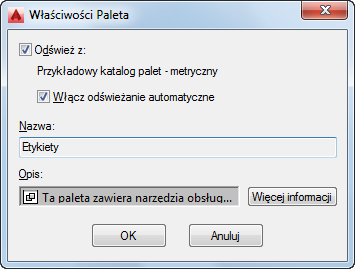
Tekst poniżej pola wyboru zawiera nazwę katalogu w Wyszukiwarce bibliotek, z którego paleta jest aktualizowana.
Po kliknięciu tej nazwy zostanie otwarty katalog, z którym jest połączona paleta narzędzi.
- Wybierz lub usuń zaznaczenie opcji Włącz automatyczne odświeżanie:
Aby... Wykonaj następujące czynności... automatycznie aktualizować połączoną paletę narzędzi z Wyszukiwarki bibliotek podczas uruchamiania programu AutoCAD Architecture zaznacz opcję Włącz odświeżanie automatyczne. ręcznie aktualizować połączoną paletę narzędzi za pomocą jednej z metod usuń zaznaczenie opcji Włącz odświeżanie automatyczne. W polu Nazwa zostanie wyświetlona nazwa palety narzędzi w Wyszukiwarce bibliotek (z której aktualizowana jest wybrana paleta narzędzi).
- Kliknij przycisk OK.